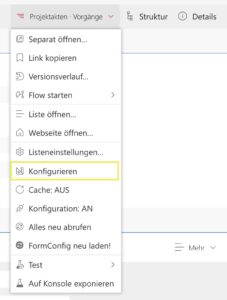Bereitstellung
Die Integration der Komponente in eine Shareflex Solution ist im Vergleich zu anderen Komponenten relativ einfach.
Da die Komponente im Microsoft CDN gehostet wird, beschränkt sich die Installation auf wenige Handgriffe.
Wir zeigen Ihnen wie Sie die Komponente in den Shareflex Solutions Documents und Contract bereitstellen können.
Um die Bereitstellung durchführen zu können, benötigen Sie die korrekten Rechte. Alle Dateien werden in der Dokumentenbibliothek FormConfiguration im Front-End-Backend einer Shareflex Solution durchgeführt.
Der zentral Url ist hierbei immer gleich <SharePoint Solution Site>/pscBAF/FormConfiguration.
Bereitstellung in Documents
Für eine Installation in Documents sind vier Schritte notwendig:
- Bereitstellung einer JavaScript Datei im FileConfiguration Ordner eines Dossiers.
- Anpassung im Formular.
- Bereitstellung einer zentralen JavaScript Datei im shared Ordner der Dokumentenbibliothek FormConfiguration.
- Optional ist die Bereitstellung von SharePoint Views für die Verwendung beim Upload oder beim Betätigen der Schaltfläche Schnellbearbeitung.
Alle Dateien im Download Bereich sind als ZIP Dateien hinterlegt. Sie müssen diese entpacken bevor Sie sie nutzen können.
1. Bereitstellung einer JavaScript Datei im FileConfiguration Ordner eines Dossiers
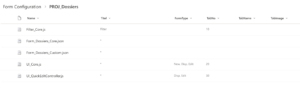 Laden Sie als erstes die Datei UI_QuickEditController aus dem Donwload Bereich herunter und entpacken Sie diese.
Laden Sie als erstes die Datei UI_QuickEditController aus dem Donwload Bereich herunter und entpacken Sie diese.
Starten Sie Ihre Shareflex Solution Documents im Browser und wechseln Sie in das Web pscBAF und wählen Sie die Dokumentenbibliothek FormConfiguration aus so dass Sie deren Inhalt sehen.
Damit die JavaScript Dateien in der entsprechenden Reihenfolge geladen werden ändern Sie bitte die Eigenschaften der Dateien wie im Bild angegeben.
2. Anpassung im Formular
Damit das quickEdit im Sekundärview genutzt werden kann, müssen wir den Aufruf im Sekundärview registrieren.
Öffnen Sie Ihre Anwendung in einem zweiten Reiter und wählen Sie die Vorgangsart in der Sie die Komponente bereitgestellt haben.
Öffnen Sie einen beliebigen Vorgang um die Registrierung durchzuführen.
Wählen Sie den Menüpunkt "Konfigurieren" um in den Dialog Bereich für die Formularbearbeitung zu gelangen.
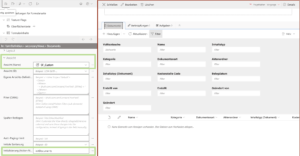 Die Registrierung erfolgt über einen Eintrag im Feld Initialisierung (Action-Name) tragen Sie hier den Inhalt "initDocuments" ein.
Die Registrierung erfolgt über einen Eintrag im Feld Initialisierung (Action-Name) tragen Sie hier den Inhalt "initDocuments" ein.
Hintergrund:
In der JavaScript Datei UI_QuickEditController.js befindet sich die Codezeilen
SF.registerAction("initDocuments", (args) => {
//@ts-ignore
initQuickEdit(args.viewSF);
});Durch den Eintrag wird der Einsprung in den Code, der die quickEdit Komponente initialisiert, bereitgestellt.
Hinweis:
Falls Sie im ersten Schritt keine eigenen Views für die Verwendung der Komponente verwenden wollen, können Sie den View verwendenden, der für den Sekundärview verwendet wird.
In unserem Beispiel ist das der View "SFCustom". Der Viewname kann bei Ihnen allerdings auch abweichen.
Bereitstellung einer zentralen JavaScript Datei im shared Ordner
Im letzten Schritt der Bereitstellung muss die Datei registerGridWatcher.js im shared Ordner bereitgestellt werden.
Navigieren Sie zu diesem Zweck wieder in die Dokumentenbibliothek FromConfiguration. Wenn auf auf der obersten Ebene noch keiner Ordner mit dem Namen "shared" vorhanden ist, legen Sie ihn bitte an.
Kopieren Sie die registerGridWatcher.js nachdem Sie sie entpackt haben in diesen Ordner.
Mit diesem Schritt ist die Bereitstellung der Komponente abgeschlossen.
4. Optionale Bereitstellung von SharePoint Views
async function initQuickEdit(SF: ShareflexAppState) {
const libPath = SF.urlUtil.combineUrls(CDN_PATH, "quickEdit/Core");
const controllerLib = await loadLibrary(SF, libPath, "quickSplitterEditController.js");
if (controllerLib) {
const quickEditControllerStruc: QuickEditViewControllerStruc = {
upload: {
loadView: "SF_Custom_Upload_Load",
displayView: "SF_Custom_Upload_Display",
readOnlyFields: [
],
openAfterUploadItemCount: 0,
basePath: "",
ignoreFilter: false,
saveWithRulesEvents: false,
showForm: false,
showPreview: true,
enableForm: true,
enablePreview: true,
customizing: customizing,
excludeFormFields: [],
orderFields: [],
displayGridModeEnum: "AllItemsNoMarkSelected",
},
quickedit: {
loadView: "SF_Custom_QuickEdit_Load",
displayView: "SF_Custom_QuickEdit_Display",
groupBy: [],
readOnlyFields: [
],
basePath: "",
ignoreFilter: true,
saveWithRulesEvents: false,
showForm: false,
showPreview: true,
enableForm: true,
enablePreview: true,
customizing: customizing,
excludeFormFields: [],
orderFields: [],
displayGridModeEnum: "OnlyMarkSelected",
},
quickEditControllerEnum: "Both",
isFilterView: false,
licenseKey: "",
};
await new controllerLib.QuickSplitterEditController(SF).init4View(quickEditControllerStruc);
}
}